当前位置:
首页 >
谷歌浏览器下载文件夹权限打不开解决办法
谷歌浏览器下载文件夹权限打不开解决办法
时间:2025-06-30
来源:谷歌浏览器官网
详情介绍
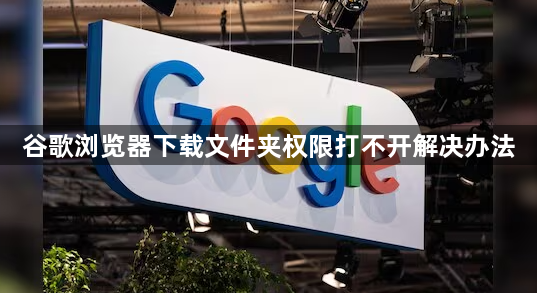
1. 检查并修复文件系统权限:在Windows系统中,右键点击“文档”文件夹,选择“属性”,进入“安全”选项卡,为当前用户勾选“完全控制”权限,确认保存。若下载文件夹位于其他磁盘分区,需确保该分区的文件系统格式为NTFS且当前用户具有相应的读写权限。
2. 调整Chrome浏览器设置:打开Chrome浏览器,点击右上角的三个点(菜单图标),选择“设置”。在设置页面中,找到“高级”选项并展开,然后点击“下载位置”部分,可查看当前设置的下载文件夹路径。若发现路径指向的文件夹存在权限问题,可点击“更改”按钮,选择一个具有正确权限的文件夹作为新的下载位置,或点击“恢复默认设置”尝试恢复初始的下载路径及权限设置。
3. 排查插件冲突:如果可以确定是某个插件造成的问题,可以尝试关闭这个插件再进行下载。
4. 检查磁盘配额与空间:在Windows系统中,右键点击磁盘图标,选择“属性”,查看是否存在磁盘配额限制。若磁盘已启用配额且空间不足,可能导致下载失败或权限异常。可联系系统管理员或按照提示调整磁盘配额,确保有足够的空间用于下载文件。
5. 以管理员身份运行安装程序:若在安装过程中提示权限不足,可右键点击安装程序,选择“以管理员身份运行”进行安装,这样可以避免由于权限问题导致的安装失败。
继续阅读
Chrome浏览器如何一键清理浏览器缓存和历史记录
 Chrome提供简便的缓存与历史记录清理工具,帮助用户快速清理无用数据,释放存储空间,提升浏览器性能与响应速度。
Chrome提供简便的缓存与历史记录清理工具,帮助用户快速清理无用数据,释放存储空间,提升浏览器性能与响应速度。
如何通过Chrome浏览器简化网页开发流程
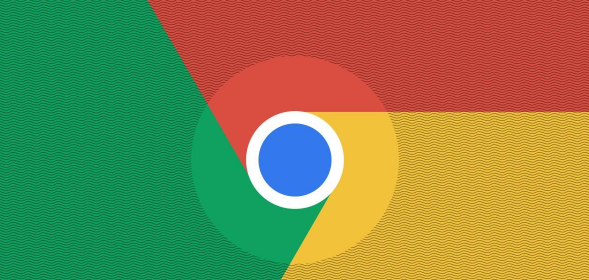 通过Chrome浏览器简化网页开发流程,可以提升开发效率。使用开发者工具进行调试、性能分析,减少开发和调试时间,加速网站发布进程。
通过Chrome浏览器简化网页开发流程,可以提升开发效率。使用开发者工具进行调试、性能分析,减少开发和调试时间,加速网站发布进程。
谷歌浏览器页面自动刷新插件分析
 谷歌浏览器支持通过插件实现网页自动刷新功能,适用于新闻、股市等动态页面,本文对比多款自动刷新工具的实用性。
谷歌浏览器支持通过插件实现网页自动刷新功能,适用于新闻、股市等动态页面,本文对比多款自动刷新工具的实用性。
如何在Google Chrome浏览器中启用表单自动填写
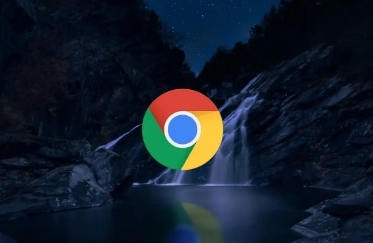 学习在Google Chrome浏览器中启用表单自动填写的方法,简化表单填写流程,适合需要快速填写表单的用户。
学习在Google Chrome浏览器中启用表单自动填写的方法,简化表单填写流程,适合需要快速填写表单的用户。
